最終更新 2004 05/27
ライン入力やマイクから出てくる音を録音するには、専用の録音ソフトを使うか
ウィンドウズに最初から付いているサウンドレコーダーを使います。
ここではサウンドレコーダーを使った録音方法を説明します。
ざっと作業の流れを書くとこんな感じです。
1.サウンドレコーダーを起動する
2.音質を変更する
3.必要な長さだけ無音で録音しておく
4.録音・再生ボリュームを調節する
5.録音開始
6.録音したい音を再生する
7.録音が終了したらデータを保存する
サウンドレコーダーはマイコンピュータを開いて
Cドライブ→WINDOWS→system32(95,98,Meの場合)か
Cドライブ→WINNT→system32(NT,2000,XPの場合)の順番にフォルダを開いていくと
system32フォルダの中に sndrec32.exe というファイルが見つかります。
これがサウンドレコーダーです。
 sndrec32.exe をダブルクリックして起動します。
他には、スタートメニュー→プログラム→アクセサリの中からサウンドレコーダーを
探す方法もあります。
ウィンドウズの環境によって、アクセサリにあったり、アクセサリの中にある
エンターテイメントなどのフォルダの中にある場合もあるので、よく探して
みましょう。
初期状態では、録音の音質が低く設定されているので、そのまま録音すると
汚い音で録音されてしまいます。
ですから、まず最初に音質を一番高く設定し直す必要があります。
音質が高くなるほど、録音したデータのサイズが大きくなってしまいますが
最初に低い音質で録音してしまうと、後で音質を上げようとしてもできません。
高い音質を落として低くする事はできますが、逆に低い音質を上げることは
できません。
ファイルのサイズは大きくなりますが、後で編集するときに都合がいいので
音質は一番高くして録音することをお勧めします。
サウンドレコーダーを起動したら、サウンドレコーダーのメニューから
ファイル(F)−プロパティ(P) を選択します。
sndrec32.exe をダブルクリックして起動します。
他には、スタートメニュー→プログラム→アクセサリの中からサウンドレコーダーを
探す方法もあります。
ウィンドウズの環境によって、アクセサリにあったり、アクセサリの中にある
エンターテイメントなどのフォルダの中にある場合もあるので、よく探して
みましょう。
初期状態では、録音の音質が低く設定されているので、そのまま録音すると
汚い音で録音されてしまいます。
ですから、まず最初に音質を一番高く設定し直す必要があります。
音質が高くなるほど、録音したデータのサイズが大きくなってしまいますが
最初に低い音質で録音してしまうと、後で音質を上げようとしてもできません。
高い音質を落として低くする事はできますが、逆に低い音質を上げることは
できません。
ファイルのサイズは大きくなりますが、後で編集するときに都合がいいので
音質は一番高くして録音することをお勧めします。
サウンドレコーダーを起動したら、サウンドレコーダーのメニューから
ファイル(F)−プロパティ(P) を選択します。
 「Soundのプロパティ」が表示されたら「変換(C)」ボタンをクリックします。
「Soundのプロパティ」が表示されたら「変換(C)」ボタンをクリックします。
 「サウンドの選択」が表示されたら「属性(A):」の中から
「48000kHlz 16ビット ステレオ」を選択します。
「サウンドの選択」が表示されたら「属性(A):」の中から
「48000kHlz 16ビット ステレオ」を選択します。
 「OK」ボタンを押して「サウンドの選択」を閉じます。
同じく「OK」ボタンを押して「Soundのプロパティ」を閉じます。
次に録音する曲の長さ分だけ、何も音を入れないで録音します。
サウンドレコーダーではどういうわけか、最初の状態では1分しか録音できない
ようになっています。
これを3分録音できるようにするには、最初の1分間の録音が終了した後に
続けて録音を行います。
そうすると、2分目で録音が終了してしまうので、さらにもう一度続けて録音を
行います。
そうすると、合計3分の無音状態を録音することができます。
もし10分必要なら、最初に10回無音で録音をしておかないといけないと
いうことになります。
最初の録音で音が入ってしまっても、次に重ねて録音するときに入ってた
音は上書きされるので問題ありません。
「OK」ボタンを押して「サウンドの選択」を閉じます。
同じく「OK」ボタンを押して「Soundのプロパティ」を閉じます。
次に録音する曲の長さ分だけ、何も音を入れないで録音します。
サウンドレコーダーではどういうわけか、最初の状態では1分しか録音できない
ようになっています。
これを3分録音できるようにするには、最初の1分間の録音が終了した後に
続けて録音を行います。
そうすると、2分目で録音が終了してしまうので、さらにもう一度続けて録音を
行います。
そうすると、合計3分の無音状態を録音することができます。
もし10分必要なら、最初に10回無音で録音をしておかないといけないと
いうことになります。
最初の録音で音が入ってしまっても、次に重ねて録音するときに入ってた
音は上書きされるので問題ありません。
 1分目を録音開始 1分目を録音開始
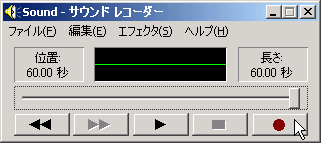 2分目を録音開始
真中の再生カーソルが右端で止まっている状態で録音ボタンを押す 2分目を録音開始
真中の再生カーソルが右端で止まっている状態で録音ボタンを押す
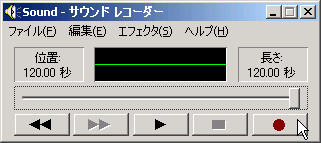 3分目を録音開始
真中の再生カーソルが右端で止まっている状態で録音ボタンを押す
次に再生する音と、録音する音のボリュームを調節します。
画面下にあるタスクバーの右端にスピーカーの形をしたアイコンがあるので
そのアイコンの上で右クリックします。 3分目を録音開始
真中の再生カーソルが右端で止まっている状態で録音ボタンを押す
次に再生する音と、録音する音のボリュームを調節します。
画面下にあるタスクバーの右端にスピーカーの形をしたアイコンがあるので
そのアイコンの上で右クリックします。
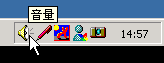 このアイコンの上で右クリック
そうするとメニューが出てくるので「ボリュームコントロールを開く(O)」を
選択します。 このアイコンの上で右クリック
そうするとメニューが出てくるので「ボリュームコントロールを開く(O)」を
選択します。
 「再生コントロール」が表示されたら、メニューの
「オプション(P)」−「プロパティ(R)」を選択します。
「再生コントロール」が表示されたら、メニューの
「オプション(P)」−「プロパティ(R)」を選択します。
 「表示するコントロール:」の中に表示されている項目のチェックボックスを
全てオン(チェックした状態)にします。
「表示するコントロール:」の中に表示されている項目のチェックボックスを
全てオン(チェックした状態)にします。
 「OK」ボタンを押します。
「再生コントロール」に戻ったら、再生する必要のないものは全て
下の「ミュート(M)」をクリックしてミュートします。
これは録音時に余計なノイズが入らないようにするためです。
MDやCDのオーディオからライン入力で録音する時は、ラインインと
再生コントロール以外を全てミュートします。
パソコンにマイクを繋いで録音する時は、マイクと再生コントロール以外を
全てミュートします。
パソコンで mid ファイルを再生しながら wav 録音したい時は、MIDIと
再生コントロール以外を全てミュートします。
「OK」ボタンを押します。
「再生コントロール」に戻ったら、再生する必要のないものは全て
下の「ミュート(M)」をクリックしてミュートします。
これは録音時に余計なノイズが入らないようにするためです。
MDやCDのオーディオからライン入力で録音する時は、ラインインと
再生コントロール以外を全てミュートします。
パソコンにマイクを繋いで録音する時は、マイクと再生コントロール以外を
全てミュートします。
パソコンで mid ファイルを再生しながら wav 録音したい時は、MIDIと
再生コントロール以外を全てミュートします。
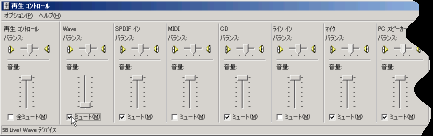 再生ボリュームは、録音時に調節するので、ここではいじる必要はありません。
再生ボリュームの調節が終わったら、メニューの
「オプション(P)」−「プロパティ(R)」を選択します。
再生ボリュームは、録音時に調節するので、ここではいじる必要はありません。
再生ボリュームの調節が終わったら、メニューの
「オプション(P)」−「プロパティ(R)」を選択します。
 「プロパティ」が表示されたら、「音量の調節」の「録音(R)」ボタンを
クリックします。
「プロパティ」が表示されたら、「音量の調節」の「録音(R)」ボタンを
クリックします。
 「表示するコントロール:」から、再生リダイレクトと、録音したい
コントロールのチェックボックスをオンにします。
ライン入力で録音したい場合はラインインをチェックします。
mid ファイルの録音をしたい場合は MIDI をチェックします。
CD-ROM で再生している曲を録音したい場合は CD をチェックします。
「表示するコントロール:」から、再生リダイレクトと、録音したい
コントロールのチェックボックスをオンにします。
ライン入力で録音したい場合はラインインをチェックします。
mid ファイルの録音をしたい場合は MIDI をチェックします。
CD-ROM で再生している曲を録音したい場合は CD をチェックします。
 「OK」ボタンを押します。
「録音コントロール」に戻ったら、録音したいコントロールの下の「選択(S)」を
クリックしてチェックします。
「OK」ボタンを押します。
「録音コントロール」に戻ったら、録音したいコントロールの下の「選択(S)」を
クリックしてチェックします。
 ラインインから録音したい場合はラインインの下の選択(S)をクリック。
MIDI 再生した音を録音したい場合は MIDI の下の選択をクリック。
録音ボリュームは全て最大にしておきます。
細かい調節は「再生コントロール」の方で行います。
録音ボリュームの調節が終わったら、メニューの
「オプション(P)」−「プロパティ(R)」を選択します。
ラインインから録音したい場合はラインインの下の選択(S)をクリック。
MIDI 再生した音を録音したい場合は MIDI の下の選択をクリック。
録音ボリュームは全て最大にしておきます。
細かい調節は「再生コントロール」の方で行います。
録音ボリュームの調節が終わったら、メニューの
「オプション(P)」−「プロパティ(R)」を選択します。
 「プロパティ」が表示されたら、「音量の調節」の「再生(P)」ボタンを
クリックします。
「プロパティ」が表示されたら、「音量の調節」の「再生(P)」ボタンを
クリックします。
 再生コントロールが長くなってしまうので、「表示するコントロール:」の中から
使わないコントロールのチェックを外しておくといいです。
「OK」ボタンを押します。
ここではサンプルとして、mid ファイルを MIDI 再生して、それを録音してみます。
MIDI 再生した音を録音するので、再生コントロールの MIDI 以外をミュートします。
(ライン入力で再生している音を録音するには、ラインイン以外をミュートします。)
最初はどれだけの音量で録音されるのかが分からないので、とりあえずボリュームは
最大にしておきます。
音が大きすぎたら、少し再生ボリュームを下げて録音し直します。
サウンドレコーダーに戻り、真中の再生カーソルをドラッグして左端へ移動します。
再生コントロールが長くなってしまうので、「表示するコントロール:」の中から
使わないコントロールのチェックを外しておくといいです。
「OK」ボタンを押します。
ここではサンプルとして、mid ファイルを MIDI 再生して、それを録音してみます。
MIDI 再生した音を録音するので、再生コントロールの MIDI 以外をミュートします。
(ライン入力で再生している音を録音するには、ラインイン以外をミュートします。)
最初はどれだけの音量で録音されるのかが分からないので、とりあえずボリュームは
最大にしておきます。
音が大きすぎたら、少し再生ボリュームを下げて録音し直します。
サウンドレコーダーに戻り、真中の再生カーソルをドラッグして左端へ移動します。
 再生カーソルを左端へ移動したら、「録音」ボタンを押して録音を開始します。
再生カーソルを左端へ移動したら、「録音」ボタンを押して録音を開始します。
 サウンドレコーダーの録音が始まったら、すぐに録音したい音を再生します。
ここではサンプルとして mid ファイルを録音するので、録音したい MIDI
ファイルを再生します。
サウンドレコーダーの録音が始まったら、すぐに録音したい音を再生します。
ここではサンプルとして mid ファイルを録音するので、録音したい MIDI
ファイルを再生します。
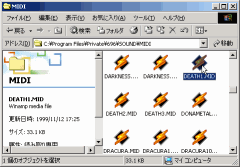 きちんと録音できていれば、サウンドレコーダーの真中の黒い部分に
再生中の音が緑の波形で表示されます。
きちんと録音できていれば、サウンドレコーダーの真中の黒い部分に
再生中の音が緑の波形で表示されます。
 黒い部分が全て緑で埋まってしまうような場合は、音が大きすぎるので
再生ボリュームを下げて、最初から録音し直します。
逆に緑の部分が全く変化しなかったり、ほんの少ししか変化しない場合は
音が小さすぎるので、再生ボリュームを上げて最初から録音し直します。
全体的に音が小さすぎると、余計なノイズが入ってしまう可能性があるので
ボリュームが小さすぎるのもよくありません。
うまく調節しましょう。
黒い部分が全て緑で埋まってしまうような場合は、音が大きすぎるので
再生ボリュームを下げて、最初から録音し直します。
逆に緑の部分が全く変化しなかったり、ほんの少ししか変化しない場合は
音が小さすぎるので、再生ボリュームを上げて最初から録音し直します。
全体的に音が小さすぎると、余計なノイズが入ってしまう可能性があるので
ボリュームが小さすぎるのもよくありません。
うまく調節しましょう。
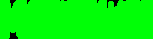 ボリュームが大きすぎ ボリュームが大きすぎ
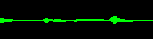 ボリュームが小さすぎ
丁度良いボリュームで録音ができたら、データをファイルに保存します。
メニューの「ファイル(F)」−「名前を付けて保存(A)...」を選択します。 ボリュームが小さすぎ
丁度良いボリュームで録音ができたら、データをファイルに保存します。
メニューの「ファイル(F)」−「名前を付けて保存(A)...」を選択します。
 「名前を付けて保存」ダイアログが表示されたら、保存する場所を適当に決めて
ファイル名を入力します。
ここでは分かりやすいように、デスクトップに sample.wav というファイル名で
保存することにします。
もし、下の方にある「形式:」という所に
「PCM 48,000 kHz、16 ビット、ステレオ」と表示されていない時は
横にある「変更(C)」ボタンを押して
「PCM 48,000 kHz、16 ビット、ステレオ」に変更します。
「名前を付けて保存」ダイアログが表示されたら、保存する場所を適当に決めて
ファイル名を入力します。
ここでは分かりやすいように、デスクトップに sample.wav というファイル名で
保存することにします。
もし、下の方にある「形式:」という所に
「PCM 48,000 kHz、16 ビット、ステレオ」と表示されていない時は
横にある「変更(C)」ボタンを押して
「PCM 48,000 kHz、16 ビット、ステレオ」に変更します。
 「保存(S)」ボタンを押してデータを保存します。
一応、これで録音は完了です。
仕上げとして、録音した音の前後の余った部分をカットする必要があるのですが
その方法は別の項で説明します。
「保存(S)」ボタンを押してデータを保存します。
一応、これで録音は完了です。
仕上げとして、録音した音の前後の余った部分をカットする必要があるのですが
その方法は別の項で説明します。
|